KontrolPack ile Ağ Üzerinden Bilgisayarları Bağlayın/Kontrol Edin

KontrolPack ile ağınızdaki bilgisayarları kolayca kontrol edin. Farklı işletim sistemlerine sahip bilgisayarları zahmetsizce bağlayın ve yönetin.
Battlerite, oynaması ücretsiz, aksiyon tabanlı bir MOBA'dır (çok oyunculu çevrimiçi savaş arenası). Oyun, Stunlock Studios tarafından geliştirildi ve yayınlandı. Battlerite'ı Linux'ta nasıl oynayacağınız aşağıda açıklanmıştır.

Battlerite'ı Linux üzerinde çalıştırma
Battlerite bir Linux oyunu değildir ancak Proton ve Steam Play sayesinde Linux platformunda çalıştırılabilir. Ancak, önce Linux PC'niz için Steam uygulamasını yüklemelisiniz.
Linux için Steam uygulamasını yüklemek için bir terminal penceresi açın. Klavyede Ctrl + Alt + T tuşlarına basarak masaüstünde bir terminal penceresi açabilirsiniz . Veya uygulama menüsünde "Terminal"i arayarak.
Terminal penceresi açıldığında, Steam kurulumu başlamaya hazırdır. Aşağıdaki, kullandığınız Linux işletim sistemine karşılık gelen talimatları izleyin.
ubuntu
Steam'in Ubuntu üzerinde çalışmasını sağlamak için aşağıdaki apt install komutunu kullanın.
sudo apt steam'i kur
Debian
Debian sisteminizde Steam'i kullanmak için, wget downloader aracını kullanarak Steam istemcisi DEB paketini indirerek başlayın.
wget https://steamcdn-a.akamaihd.net/client/installer/steam.deb
Steam DEB paketinin bilgisayarınıza indirilmesi tamamlandıktan sonra, aşağıdaki dpkg komutunu kullanarak kurabilirsiniz .
sudo dpkg -i steam.deb
Debian sisteminizde Steam DEB paketi kuruluyken, kurulum işlemi sırasında meydana gelmiş olabilecek bağımlılık sorunlarını düzeltmek için aşağıdaki apt-get install -f komutunu kullanın.
sudo apt-get yükleme -f
Arch Linux
Steam'i Arch Linux'a kurmak için “multilib” yazılım havuzunu etkinleştirmelisiniz. /etc/pacman.confDosyayı bir metin düzenleyicide kök olarak açarak, “multilib” satırını bularak ve # sembollerini kaldırarak etkinleştirin .
Düzenlemeleri kaydedin, düzenleyiciyi kapatın ve pacman -Syy komutunu çalıştırın.
sudo pacman -syy
Son olarak, pacman -S komutunu kullanarak Steam uygulamasını yükleyin .
sudo pacman -S buhar
Fedora/OpenSUSE
Fedora Linux veya OpenSUSE Linux kullanıyorsanız, Steam'i işletim sistemine dahil olan yazılım havuzları aracılığıyla kurabileceksiniz. Bununla birlikte, Flatpak sürümü daha iyi çalışma eğiliminde olduğundan, Steam'i Flatpak aracılığıyla kurmayı düşünün.
Flatpak
Steam'i sisteminizde bir Flatpak olarak kurmak istiyorsanız, Flatpak çalışma zamanını kurmanız gerekir . Çalışma zamanı yapılandırıldıktan sonra, Steam uygulamasını bilgisayarınızda kurmak için aşağıdaki iki komutu girin.
flatpak uzaktan ekleme --if-not-exists flathub https://flathub.org/repo/flathub.flatpakrepo
flatpak flathub com.valvesoftware.Steam'i kurun
Steam uygulaması yüklendikten sonra açın, hesabınıza giriş yapın ve Battlerite'ın Linux üzerinde çalışmasını sağlamak için aşağıdaki adım adım talimatları izleyin.
Adım 1: Steam uygulamasının içindeki "Steam" menüsünü açın ve "Ayarlar" düğmesini seçin. Ardından, Steam'in Proton ayarlarına erişmek için “Steam Play” bölümüne tıklayın.
"Steam Play" alanına girdikten sonra, "Desteklenen başlıklar için Steam Play'i etkinleştirin" ve "Diğer tüm başlıklar için Steam Play'i etkinleştirin" seçeneğini işaretleyin.
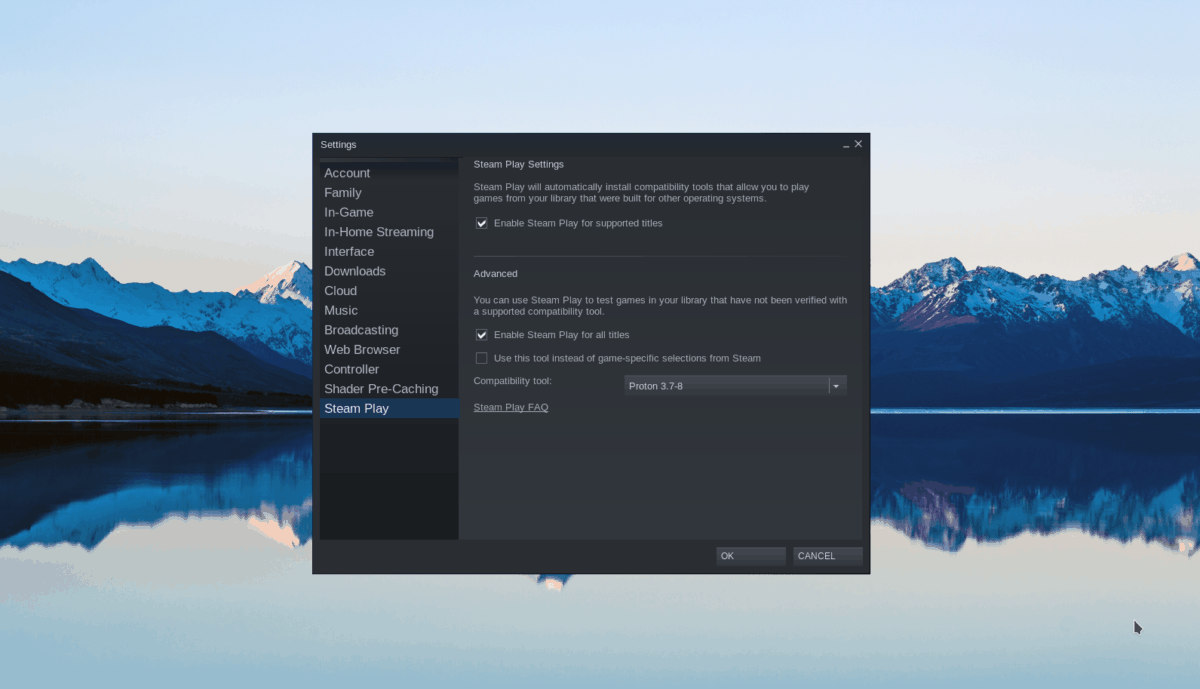
Adım 2: Steam uygulamasının içindeki “Mağaza” düğmesini bulun ve fare ile üzerine tıklayın. Ardından, arama kutusunu seçin ve "Battlerite" yazın. Son olarak, oyunun Steam vitrin sayfasına erişmek için arama sonuçlarında “Battlerite” seçeneğine tıklayın.
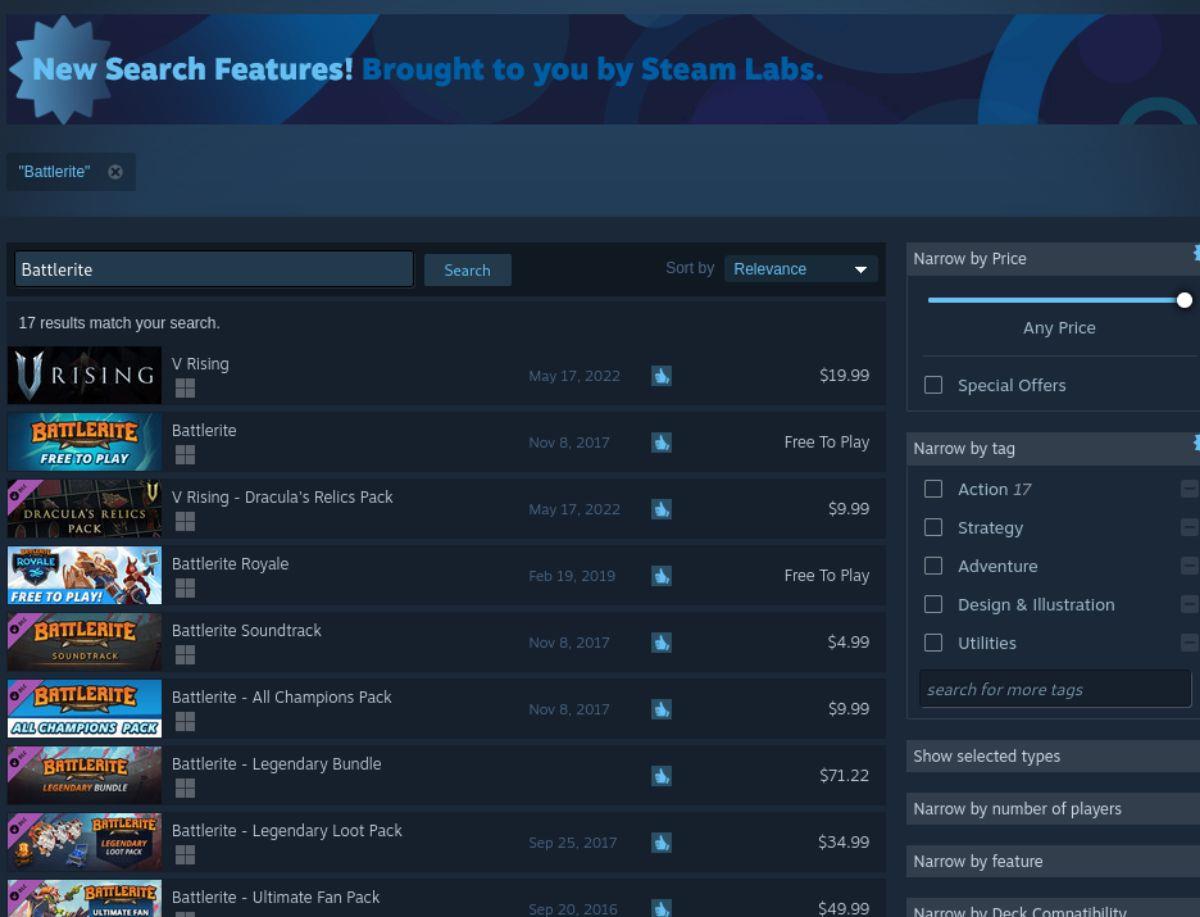
3. Adım: Battlerite Steam vitrin sayfasında aşağı kaydırın ve yeşil “Play Game” düğmesini bulun. “Oyun Oyna” butonuna tıklayın.
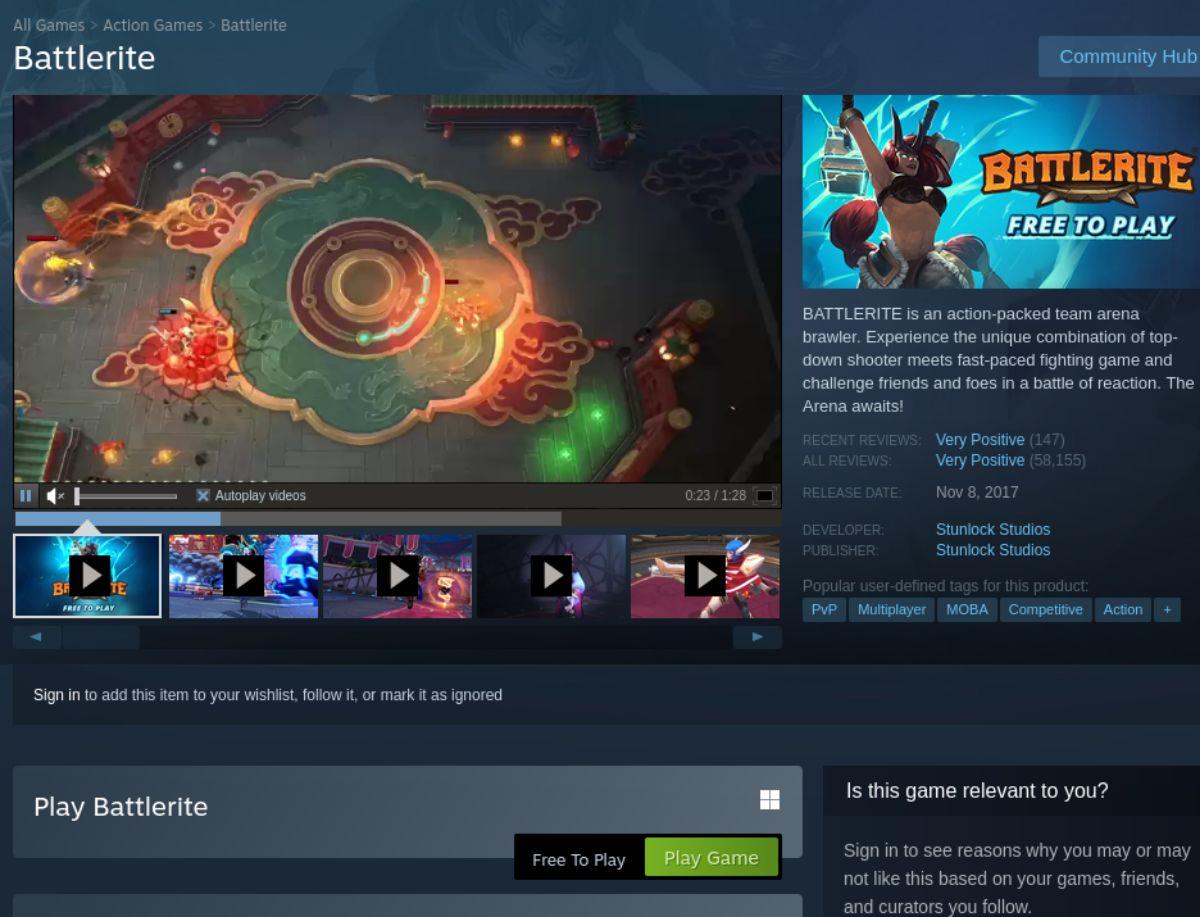
“Play Game” butonunu seçtiğinizde karşınıza “Install – Battlerite” butonu çıkacaktır. "İleri" düğmesini bulun ve oyunu ana dizininize yüklemek için seçin. Linux masaüstünüzde oyun için bir kısayol oluşturmak istiyorsanız, "Masaüstü kısayolu oluştur" kutusunu işaretlediğinizden emin olun.
Adım 4: Battlerite'ı Linux PC'nize kurduktan sonra, fareyi kullanarak Steam uygulamasının içindeki “Kütüphane” düğmesini seçin. Steam oyunları kitaplığınıza girdikten sonra, “Battlerite” için arama yapın ve üzerine sağ tıklayın.
Sağ tıklama menüsünde, “Özellikler” seçeneğini seçin.
Adım 5: Battlerite'ın "Özellikler" alanında "BAŞLATMA SEÇENEKLERİ" metin kutusunu bulun. Ardından içine aşağıdaki kodu yapıştırın. Bu kod önemlidir ve oyunu çalıştırmak için girilmelidir.
PROTON_NO_FSYNC=1 PROTON_NO_ESYNC=1 %command%
Adım 6: Battlerite'a özel başlatma seçeneklerini ekledikten sonra, "Özellikler" alanında "UYUMLULUK" bölümünü bulun ve fare ile tıklayın. Ardından, "Belirli bir Steam Play uyumluluk aracı kullanarak zorla" kutusunu işaretleyin.
“Belirli bir Steam Play uyumluluk aracının kullanımını zorunlu kıl” kutusunu işaretledikten sonra Proton sürümünü 6.3.8 olarak ayarlayın.
7. Adım: Battlerite'ı Proton 6.3.8'i kullanacak şekilde ayarladıktan sonra, oynamaya hazır olmalıdır. Oyunu bilgisayarınızda başlatmak için yeşil “PLAY” düğmesini bulun.

Sorun giderme
Battlerite'ın Linux'ta, hatta Proton'da bile sorunları olduğu biliniyor. Oyunu çalıştırmak için bu kılavuzdaki adımları izlediyseniz ancak oyunu oynayamıyorsanız, yardım için Battlerite ProtonDB sayfasına bakın.
KontrolPack ile ağınızdaki bilgisayarları kolayca kontrol edin. Farklı işletim sistemlerine sahip bilgisayarları zahmetsizce bağlayın ve yönetin.
Tekrarlanan görevleri otomatik olarak gerçekleştirmek ister misiniz? Bir düğmeye defalarca manuel olarak tıklamak yerine, bir uygulamanın
iDownloade, kullanıcıların BBC'nin iPlayer hizmetinden DRM içermeyen içerikleri indirmelerine olanak tanıyan platformlar arası bir araçtır. Hem .mov formatındaki videoları hem de .mov formatındaki videoları indirebilir.
Outlook 2010'un özelliklerini ayrıntılı olarak ele aldık, ancak Haziran 2010'dan önce yayınlanmayacağı için Thunderbird 3'e bakmanın zamanı geldi.
Herkesin ara sıra bir molaya ihtiyacı vardır. Eğer ilginç bir oyun oynamak istiyorsanız, Flight Gear'ı deneyin. Flight Gear, ücretsiz, çok platformlu ve açık kaynaklı bir oyundur.
MP3 Diags, müzik koleksiyonunuzdaki sorunları gidermek için en iyi araçtır. MP3 dosyalarınızı doğru şekilde etiketleyebilir, eksik albüm kapağı resmi ekleyebilir ve VBR'yi düzeltebilir.
Google Wave gibi, Google Voice da dünya çapında büyük ilgi gördü. Google, iletişim kurma biçimimizi değiştirmeyi amaçlıyor ve
Flickr kullanıcılarının fotoğraflarını yüksek kalitede indirmelerine olanak tanıyan birçok araç var, ancak Flickr Favorilerini indirmenin bir yolu var mı? Son zamanlarda
Örnekleme Nedir? Vikipedi'ye göre, "Bir ses kaydının bir kısmını veya örneğini alıp onu bir enstrüman veya müzik aleti olarak yeniden kullanma eylemidir."
Google Sites, kullanıcıların web sitelerini Google'ın sunucusunda barındırmasına olanak tanıyan bir Google hizmetidir. Ancak bir sorun var: Yedekleme için yerleşik bir seçenek yok.



![FlightGear Uçuş Simülatörünü Ücretsiz İndirin [İyi Eğlenceler] FlightGear Uçuş Simülatörünü Ücretsiz İndirin [İyi Eğlenceler]](https://tips.webtech360.com/resources8/r252/image-7634-0829093738400.jpg)




